Eviter d'avoir à utiliser les services de mp3hub.com
Logiciel de publicitéÉgalement connu sous le nom de: Publicités avec mp3hub.com
Obtenez une analyse gratuite et vérifiez si votre ordinateur est infecté.
SUPPRIMEZ-LES MAINTENANTPour utiliser le produit complet, vous devez acheter une licence pour Combo Cleaner. 7 jours d’essai limité gratuit disponible. Combo Cleaner est détenu et exploité par RCS LT, la société mère de PCRisk.
Eviter les redirections vers des pages douteuses avec mp3hub[.]com
Qu'est-ce que mp3hub[.]com ?
Mp3hub[.]com est un site Web qui offre un service de téléchargement et de conversion vidéo. Les gens peuvent utiliser cette page pour télécharger des vidéos sur YouTube, Soundcloud et Facebook. Nous vous déconseillons de l'utiliser pour ces deux raisons : il n'est pas légal de télécharger des vidéos depuis YouTube et mp3hub[.]com utilise des réseaux publicitaires malhonnêtes. Il redirige les visiteurs (utilisateurs) vers divers sites Web peu fiables et trompeurs.
![mp3hub[.]com pop-up redirects](/images/stories/screenshots201908/mp3-homepage.jpg)
Les personnes qui utilisent le service de téléchargement et de conversion vidéo par mp3hub[.]com sont redirigées vers des pages douteuses qui sont utilisées pour annoncer divers pirates de navigateur, publiciels et autres applications potentiellement indésirables (PUA). Les pirates de navigateur sont conçus pour forcer leurs utilisateurs à utiliser de faux moteurs de recherche (ou à visiter d'autres pages douteuses). Ils le font en modifiant certains paramètres du navigateur. De plus, les applications de ce type sont souvent utilisées par leurs développeurs comme outils de suivi de l'information : elles collectent des informations relatives à la navigation telles que les adresses IP, les requêtes de recherche saisies, les adresses des pages ouvertes/visitées, les géolocations, etc. Parfois, les pirates de navigateur recueillent également des informations personnelles et sensibles. Leurs développeurs partagent les données recueillies avec d'autres personnes qui pourraient être des cybercriminels. Quoi qu'il en soit, les deux parties utilisent à mauvais escient les données sur les utilisateurs pour générer des revenus. Les applications de type publiciels, si elles sont installées, affichent diverses publicités (coupons, bannières, enquêtes, pop-up, etc.) qui conduisent généralement les gens qui les cliquent vers divers sites Web non dignes de confiance. Dans certains cas, ces publicités sont conçues pour exécuter des scripts qui téléchargent (ou même installent) d'autres applications indésirables, potentiellement malveillantes. En outre, mp3hub[.]com ouvre des sites Web trompeurs qui sont conçus pour tromper les gens à télécharger et installer des logiciels douteux aussi. Ces pages trompeuses affichent des notifications sur les virus détectés et encouragent les visiteurs à les supprimer avec l'une ou l'autre application douteuse. Ni ces pages ni les logiciels qui y sont annoncés ne sont dignes de confiance. De plus, mp3hub[.]com demande à ses visiteurs de lui permettre d'afficher les notifications. Nous vous recommandons de ne pas donner une telle permission à un site Web douteux, y compris mp3hub[.]com. Si cela est autorisé, les sites Web de ce type commencent à afficher des notifications qui contiennent généralement diverses publicités trompeuses qui mènent à des sites Web peu fiables, à des logiciels douteux, etc. En résumé, nous déconseillons l'utilisation de mp3hub[.]com (son service), cela pourrait entraîner des téléchargements non désirés, des installations qui pourraient entraîner des problèmes liés à la sécurité de navigation, à la vie privée, ou même au vol d'identité.
| Nom | Publicités avec mp3hub.com |
| Type de Menace | Annonces de notifications push, Annonces non désirées, Annonces pop-up |
| Noms de Détection | Liste complète de détections (VirusTotal) |
| Adresse IP de Service | 104.24.22.4 |
| Domaines Observés | news.mp3hub.com |
| Symptômes | Des publicités qui ne proviennent pas des sites que vous consultez. Annonces pop-up intrusives. Diminution de la vitesse de navigation sur Internet. |
| Méthodes de Distribution | Publicités pop-up trompeuses, applications potentiellement indésirables (publiciel) |
| Dommages | Diminution des performances de l'ordinateur, suivi du navigateur - problèmes de confidentialité, infections possibles de logiciels malveillants supplémentaires. |
| Suppression |
Pour éliminer d'éventuelles infections par des maliciels, analysez votre ordinateur avec un logiciel antivirus légitime. Nos chercheurs en sécurité recommandent d'utiliser Combo Cleaner. Téléchargez Combo CleanerUn scanner gratuit vérifie si votre ordinateur est infecté. Pour utiliser le produit complet, vous devez acheter une licence pour Combo Cleaner. 7 jours d’essai limité gratuit disponible. Combo Cleaner est détenu et exploité par RCS LT, la société mère de PCRisk. |
Mp3hub[.]com est l'un des nombreux sites Web qui offrent un tel service de téléchargement vidéo, d'autres pages similaires sont notube[.]net, fetchtube[.]com et flv2mp3[.]by. Cependant, il y a beaucoup plus de sites Web de ce type sur l'Internet. Dans la plupart des cas, ils contiennent des publicités douteuses et/ou des pages ouvertes de ce type. D'une manière ou d'une autre, les personnes qui visitent ces pages/utilisent leurs services risquent d'être amenées à télécharger et/ou installer des logiciels indésirables ou même à infecter les ordinateurs avec des logiciels malveillants. S'il est installé, ce type de logiciel peut causer de sérieux problèmes.
Comment les logiciels publicitaires se sont-ils installés sur mon ordinateur ?
Comme nous l'avons mentionné plus haut, diverses applications non désirées (PUAS) peuvent être installées par une annonce trompeuse sur laquelle les gens cliquent volontairement ou non intentionnellement. Cependant, très souvent, ce type de logiciel est également distribué en utilisant une méthode de marketing trompeuse appelée "bundling". Cela signifie que les développeurs font la promotion de ces applications en les incluant dans le téléchargement et/ou la configuration de divers logiciels, généralement gratuits. Ils les présentent comme des offres supplémentaires, mais l'information les concernant n'est pas divulguée correctement. Dans la plupart des cas, les informations sur les téléchargements et/ou installations supplémentaires sont cachées dans les paramètres de configuration tels que "Personnalisé", "Avancé", et ainsi de suite. Les gens sont piégés dans des téléchargements et/ou des installations indésirables lorsqu'ils ne modifient pas ces paramètres.
Comment éviter l'installation d'applications potentiellement indésirables ?
Nous recommandons de télécharger tous les logiciels à partir des pages officielles et de ne pas utiliser des sources comme des téléchargeurs tiers, des sites Web non officiels, des réseaux Peer-to-Peer (comme les clients torrent, eMule), et ainsi de suite. De plus, aucun logiciel ne doit être installé par l'intermédiaire d'installateurs tiers. Si le téléchargement ou la configuration d'installation contient des paramètres/options (comme "Personnalisé", "Avancé", etc.), ils ne doivent pas être laissés non cochés et inchangés, si nécessaire. De plus, nous déconseillons de cliquer sur des annonces intrusives, en particulier lorsqu'elles sont affichées sur des pages douteuses. Par exemple, sur les pages liées aux jeux de hasard, aux rencontres d'adultes, à la pornographie, etc. S'il y a des raisons de croire qu'il y a des PUA installés sur un navigateur, nous vous recommandons de vérifier la liste des add-ons, extensions ou plug-ins installés et de supprimer dès que possible les applications suspectes et indésirables. Il en va de même pour les programmes de ce type qui sont installés sur un ordinateur ou un système d'exploitation. Si votre ordinateur est déjà infecté par des applications malveillantes, nous vous recommandons d'effectuer un scan avec Combo Cleaner Antivirus pour Windows pour les éliminer automatiquement.
Apparence de mp3hub[.]com site Web redirigeant les utilisateurs vers des sites Web voyous (GIF) :
![mp3hub[.]com website appearance (GIF)](/images/stories/screenshots201908/mp3-appearance.gif)
Capture d'écran d'un site trompeur (apple.com-mac-optimizer[.]live) ouvert via mp3hub[.]com :
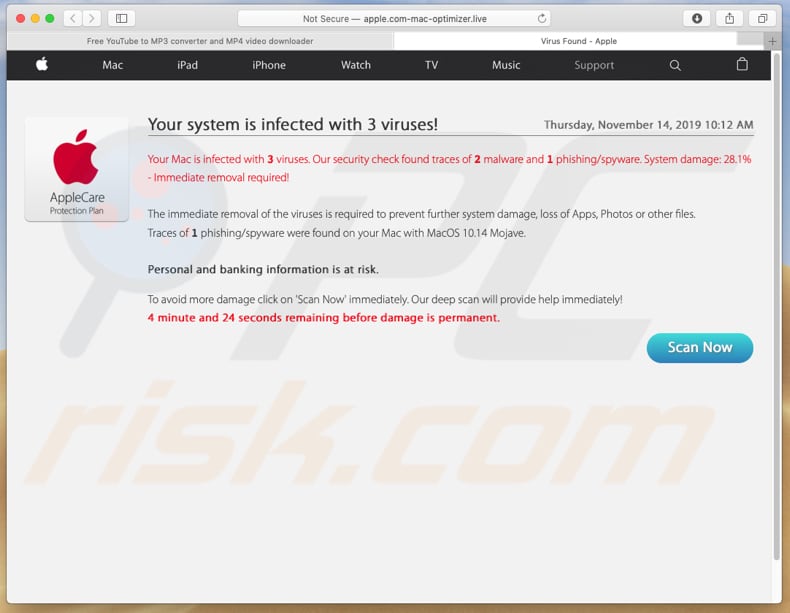
Une autre page douteuse ouverte via mp3hub[.] com :
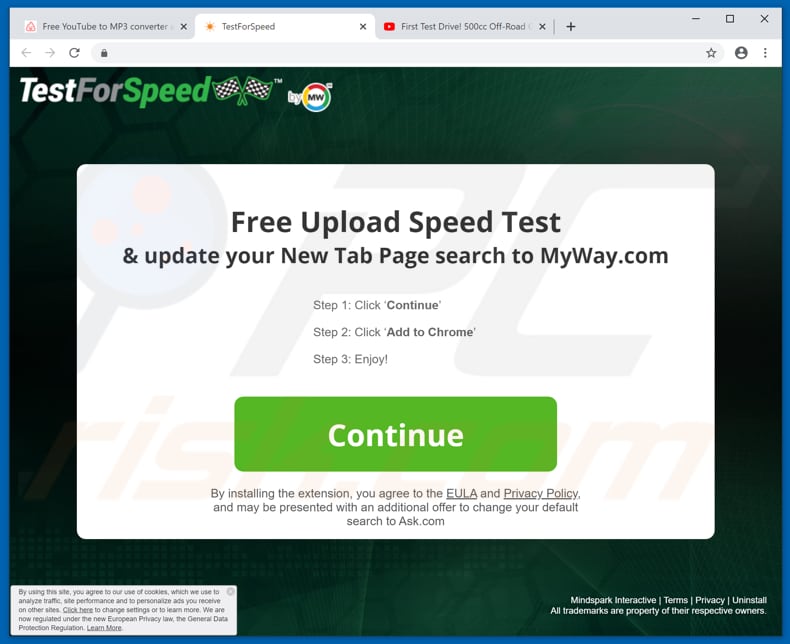
Encore un exemple d'un site web douteux qui s'ouvre via mp3hub[.]com :
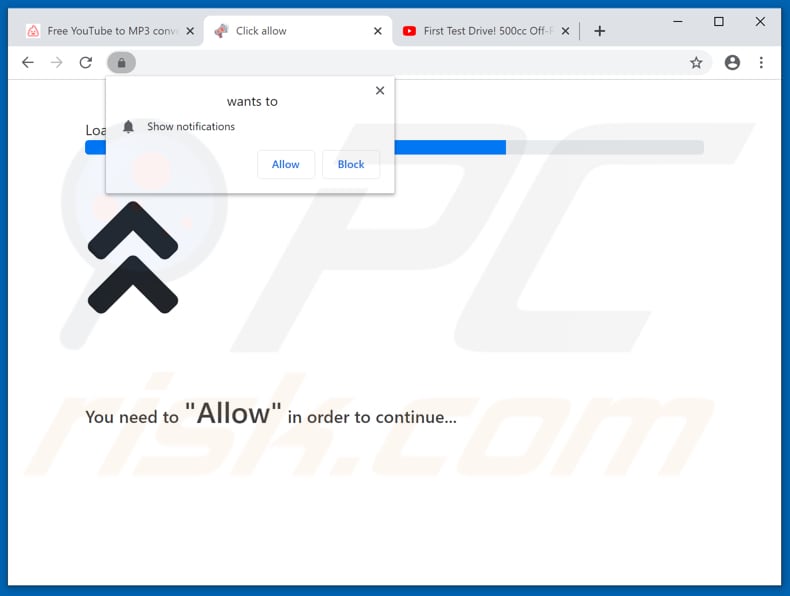
Notifications trompeuses de navigateur générées par le site mp3hub[.]com (sur macOS) :
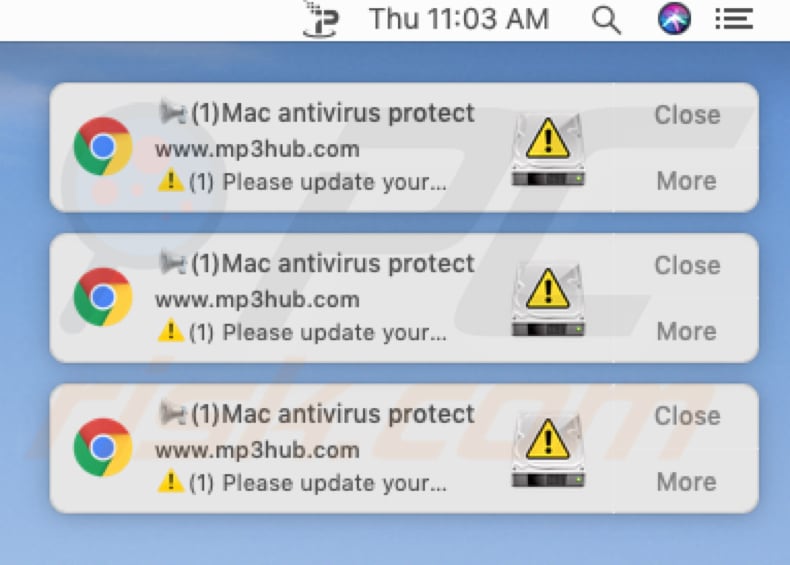
Notifications de navigateur générées par mp3hub[.]com (sous Windows) :
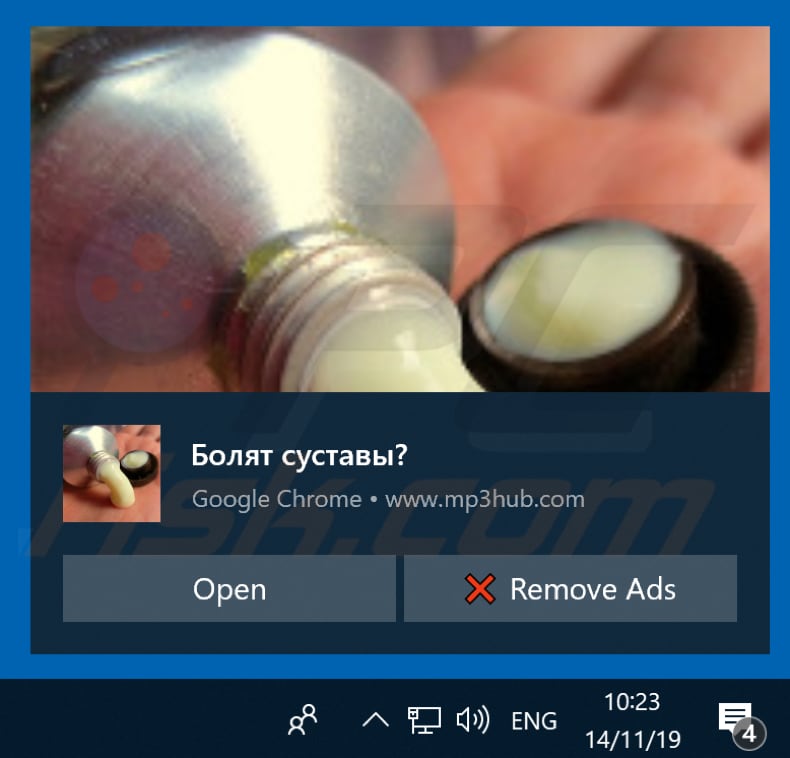
NOTE IMPORTANTE : Le site Mp3hub[.]com demande d'activer les notifications de navigateur Web.
Par conséquent, avant de commencer, effectuez les étapes suivantes :
Google Chrome (PC) :
- Cliquez sur le bouton Menu (trois points) dans le coin supérieur droit de l'écran.
- Sélectionnez "Paramètres", faites défiler vers le bas et cliquez sur "Avancé".
- Faites défiler jusqu'à la section "Confidentialité et sécurité", sélectionnez "Paramètres de contenu", puis "Notifications".
- Cliquez sur les trois points à droite de chaque URL suspecte et cliquez sur "Bloquer" ou "Supprimer" (si vous cliquez sur "Supprimer" et visitez à nouveau le site malveillant, il vous demandera de réactiver les notifications).

Google Chrome (Android) :
- Cliquez sur le bouton Menu (trois points) dans le coin supérieur droit de l'écran et cliquez sur "Paramètres".
- Faites défiler vers le bas, cliquez sur "Paramètres du site", puis sur "Notifications".
- Dans la fenêtre qui s'ouvre, localisez toutes les URL suspectes et cliquez sur elles une par une.
- Sélectionnez "Notifications" dans la section "Autorisations" et réglez le bouton à bascule sur "OFF".

Mozilla Firefox :
- Cliquez sur le bouton Menu (trois barres) dans le coin supérieur droit de l'écran.
- Sélectionnez "Options" et cliquez sur "Confidentialité et sécurité" dans la barre d'outils à gauche de l'écran.
- Faites défiler jusqu'à la section "Autorisations" et cliquez sur le bouton "Paramètres" à côté de "Notifications".
- Dans la fenêtre ouverte, localisez toutes les URL suspectes, cliquez sur le menu déroulant et sélectionnez "Bloquer".

Internet Explorer :
- Cliquez sur le bouton Roue crantée dans le coin supérieur droit de la fenêtre IE.
- Sélectionnez "Options Internet".
- Sélectionnez l'onglet "Confidentialité" et cliquez sur "Paramètres" sous la rubrique "Bloqueur de Pop-up".
- Sélectionnez les URL suspectes ci-dessous et supprimez-les une par une en cliquant sur le bouton "Supprimer".

Microsoft Edge :
- Cliquez sur le bouton de menu (trois points) dans le coin supérieur droit de la fenêtre Edge.
- Faites défiler vers le bas, trouvez et cliquez sur "Paramètres".
- Faites défiler à nouveau vers le bas et cliquez sur "Voir les paramètres avancés".
- Cliquez sur "Gérer" sous "Autorisations du site Web".
- Cliquez sur le bouton sous chaque site Web suspect

Safari (Mac) :
- Cliquez sur le bouton "Safari" dans le coin supérieur gauche de l'écran et sélectionnez "Préférences...".
- Sélectionnez l'onglet "Sites Web", puis sélectionnez la section "Notifications" dans le volet de gauche.
- Vérifiez les URL suspectes et appliquez l'option "Refuser" pour chaque URL.

Suppression automatique et instantanée des maliciels :
La suppression manuelle des menaces peut être un processus long et compliqué qui nécessite des compétences informatiques avancées. Combo Cleaner est un outil professionnel de suppression automatique des maliciels qui est recommandé pour se débarrasser de ces derniers. Téléchargez-le en cliquant sur le bouton ci-dessous :
TÉLÉCHARGEZ Combo CleanerEn téléchargeant n'importe quel logiciel listé sur ce site web vous acceptez notre Politique de Confidentialité et nos Conditions d’Utilisation. Pour utiliser le produit complet, vous devez acheter une licence pour Combo Cleaner. 7 jours d’essai limité gratuit disponible. Combo Cleaner est détenu et exploité par RCS LT, la société mère de PCRisk.
Menu rapide :
- Qu'est-ce que mp3hub[.]com ?
- ETAPE 1. Désinstaller les applications publicitaires à l'aide du Panneau de configuration.
- ETAPE 2. Supprimer le logiciel publicitaire d'Internet Explorer.
- ETAPE 3. Supprimer les plug-ins malhonnêtes de Google Chrome.
- ETAPE 4. Supprimer les extensions de type logiciel publicitaire de Mozilla Firefox.
- ETAPE 5. Supprimer les extensions malveillantes de Safari.
- ETAPE 6. Supprimer les plug-ins malhonnêtes de Microsoft Edge.
Suppression d'un publiciel :
Utilisateurs de Windows 10:

Cliquez droite dans le coin gauche en bas de l'écran, sélectionnez le Panneau de Configuration. Dans la fenêtre ouverte choisissez Désinstallez un Programme.
Utilisateurs de Windows 7:

Cliquez Démarrer ("Logo de Windows" dans le coin inférieur gauche de votre bureau), choisissez Panneau de configuration. Trouver Programmes et cliquez Désinstaller un programme.
Utilisateurs de macOS (OSX):

Cliquer Localisateur, dans la fenêtre ouverte sélectionner Applications. Glisser l’application du dossier Applications à la Corbeille (localisé sur votre Dock), ensuite cliquer droite sur l’cône de la Corbeille et sélectionner Vider la Corbeille.
![mp3hub[.]com adware uninstall via Control Panel](/images/stories/screenshots201908/mp3-programs.jpg)
Dans la fenêtre de désinstallation des programmes, recherchez les applications suspectes ou récemment installées, sélectionnez ces entrées et cliquez sur "Désinstaller" ou "Supprimer".
Après avoir désinstallé le programme potentiellement indésirable, recherchez sur votre ordinateur ce qui cause les redirections news-easy[.]com ou toute infection par un logiciel malveillant. Pour analyser votre ordinateur, utilisez le logiciel de suppression des logiciels malveillants recommandé.
TÉLÉCHARGEZ le programme de suppression des infections malveillantes
Combo Cleaner vérifie si votre ordinateur est infecté. Pour utiliser le produit complet, vous devez acheter une licence pour Combo Cleaner. 7 jours d’essai limité gratuit disponible. Combo Cleaner est détenu et exploité par RCS LT, la société mère de PCRisk.
Suppression des logiciels publicitaires des navigateurs internet :
Vidéo montrant comment supprimer les extensions de navigateur potentiellement indésirables :
 Supprimer les extensions malicieuses d'Internet Explorer :
Supprimer les extensions malicieuses d'Internet Explorer :
![Removing mp3hub[.]com ads from Internet Explorer step 1](/images/stories/screenshots201908/mp3-ie1.jpg)
Cliquez sur le bouton "roue crantée" ![]() (en haut à droite d'Internet Explorer), sélectionnez "Gérer les extensions". Recherchez les extensions de navigateur suspectes récemment installées, sélectionnez ces entrées et cliquez sur "Supprimer".
(en haut à droite d'Internet Explorer), sélectionnez "Gérer les extensions". Recherchez les extensions de navigateur suspectes récemment installées, sélectionnez ces entrées et cliquez sur "Supprimer".
![Removing mp3hub[.]com ads from Internet Explorer step 2](/images/stories/screenshots201908/mp3-ie2.jpg)
Méthode optionnelle:
Si vous continuez à avoir des problèmes avec la suppression des publicités avec mp3hub.com, restaurer les paramètres d'Internet Explorer à défaut.
Utilisateurs de Windows XP: Cliquer Démarrer cliquer Exécuter, dans la fenêtre ouverte taper inetcpl.cpl. Dans la fenêtre ouverte cliquer sur l'onglet Avancé, ensuite cliquer Restaurer.

Utilisateurs de Windows Vista et Windows 7: Cliquer le logo de Windows, dans la boîte de recherche au démarrage taper inetcpl.cpl et clique entrée. Dans la fenêtre ouverte cliquer sur l'onglet Avancé, ensuite cliquer Restaurer.

Utilisateurs de Windows 8: Ouvrez Internet Explorer et cliquez l'icône roue. Sélectionnez Options Internet.

Dans la fenêtre ouverte, sélectionnez l'onglet Avancé.

Cliquez le bouton Restaurer.

Confirmez que vous souhaitez restaurer les paramètres d'Internet Explorer à défaut en cliquant sur le bouton Restaurer.

 Supprimer les extensions malicieuses de Google Chrome :
Supprimer les extensions malicieuses de Google Chrome :
![Removing mp3hub[.]com ads from Google Chrome step 1](/images/stories/screenshots201908/mp3-chrome1.jpg)
Cliquer sur le bouton menu de Chrome ![]() (en haut à droite de Google Chrome), sélectionnez "Plus d’outils" et cliquez sur "Extensions". Localisez tous les add-ons de navigateurs suspects récemment installés et supprimez-les.
(en haut à droite de Google Chrome), sélectionnez "Plus d’outils" et cliquez sur "Extensions". Localisez tous les add-ons de navigateurs suspects récemment installés et supprimez-les.
![Removing mp3hub[.]com ads from Google Chrome step 2](/images/stories/screenshots201908/mp3-chrome2.jpg)
Méthode optionnelle :
Si vous continuez à avoir des problèmes avec le publicités avec mp3hub.com, restaurez les paramètres de votre navigateur Google Chrome. Cliquer 'icône du menu Chromel ![]() (dans le coin supérieur droit de Google Chrome) et sélectionner Options. Faire défiler vers le bas de l'écran. Cliquer le lien Avancé… .
(dans le coin supérieur droit de Google Chrome) et sélectionner Options. Faire défiler vers le bas de l'écran. Cliquer le lien Avancé… .

Après avoir fait défiler vers le bas de l'écran, cliquer le bouton Restaurer (Restaurer les paramètres à défaut) .

Dans la fenêtre ouverte, confirmer que vous voulez restaurer les paramètres par défaut de Google Chrome e cliquant le bouton Restaurer.

 Supprimer les plugins malicieux de Mozilla Firefox :
Supprimer les plugins malicieux de Mozilla Firefox :
![Removing mp3hub[.]com ads from Mozilla Firefox step 1](/images/stories/screenshots201908/mp3-ffox1.jpg)
Cliquez sur l'icône du menu Firefox ![]() (en haut à droite de la fenêtre principale), sélectionnez "Add-ons". Cliquez sur "Extensions", dans la fenêtre ouverte, supprimez tous les plug-ins de navigateur suspects récemment installés.
(en haut à droite de la fenêtre principale), sélectionnez "Add-ons". Cliquez sur "Extensions", dans la fenêtre ouverte, supprimez tous les plug-ins de navigateur suspects récemment installés.
![Removing mp3hub[.]com ads from Mozilla Firefox step 2](/images/stories/screenshots201908/mp3-ffox2.jpg)
Méthode optionnelle:
Les utilisateurs d'ordinateur qui ont des problèmes avec la suppression des publicités avec mp3hub.com peuvent restaurer leurs paramètres de Mozilla Firefox.
Ouvrez Mozilla FireFox, dans le haut à gauche dans la fenêtre principale cliquer sur le menu Firefox, ![]() dans le menu ouvert cliquez sur l'icône Ouvrir le menu d'aide,
dans le menu ouvert cliquez sur l'icône Ouvrir le menu d'aide, ![]()
 Sélectionnez Information de Dépannage.
Sélectionnez Information de Dépannage.

Dans la fenêtre ouverte cliquez sur le bouton Restaurer Firefox.

Dans la fenêtre ouverte, confirmez que vous voulez restaurer les paramètres de Mozilla Firefox à défaut en cliquant sur le bouton Restaurer.

 Supprimer les extensions malicieuses de Safari:
Supprimer les extensions malicieuses de Safari:

Assurez-vous que votre navigateur Safari est actif, cliquer le menu Safari, et sélectionner Préférences....

Dans la fenêtre ouverte cliquer Extensions, trouver toutes les extensions suspicieuses récemment installées, sélectionner-les et cliquer Désinstaller.
Méthode optionnelle:
Assurez-vous que votre navigateur Safari est actif et cliquer sur le menu Safari. À partir du menu déroulant sélectionner Supprimer l’historique et les données des sites web...

Dans la fenêtre ouverte sélectionner tout l’historique et cliquer le bouton Supprimer l’historique.

 Supprimer les extensions malveillantes de Microsoft Edge :
Supprimer les extensions malveillantes de Microsoft Edge :

Cliquez sur l'icône du menu Edge ![]() (dans le coin supérieur droit de Microsoft Edge), sélectionnez "Extensions". Repérez tous les modules d'extension de navigateur suspects récemment installés et cliquez sur "Supprimer" sous leur nom.
(dans le coin supérieur droit de Microsoft Edge), sélectionnez "Extensions". Repérez tous les modules d'extension de navigateur suspects récemment installés et cliquez sur "Supprimer" sous leur nom.

Méthode optionnelle :
Si vous continuez à avoir des problèmes avec la suppression de publicités avec mp3hub.com, réinitialisez les paramètres de votre navigateur Microsoft Edge. Cliquez sur l'icône du menu Edge ![]() (dans le coin supérieur droit de Microsoft Edge) et sélectionnez Paramètres.
(dans le coin supérieur droit de Microsoft Edge) et sélectionnez Paramètres.

Dans le menu ouvert des paramètres, sélectionnez Rétablir les paramètres.

Sélectionnez Rétablir la valeur par défaut de tous les paramètres. Dans la fenêtre ouverte, confirmez que vous souhaitez rétablir les paramètres par défaut de Microsoft Edge en cliquant sur le bouton Réinitialiser.

- Si cela ne vous a pas aidé, suivez ces instructions alternatives qui expliquent comment réinitialiser le navigateur Microsoft Edge.
Résumé:
 Habituellement les applications de type logiciel de publicité ou les applications potentiellement indésirables infiltrent les navigateurs Internet de l’utilisateur à travers des téléchargements de logiciels gratuits. Notez que la source la plus sécuritaire pour télécharger un logiciel gratuit est le site web du développeur. Pour éviter l’installation de logiciel de publicité soyez très attentifs quand vous téléchargez et installez un logiciel gratuit. Quand vous installez le programmes gratuit déjà téléchargé choisissez les options d’installation personnalisée ou avancée – cette étape révèlera toutes les applications potentiellement indésirables qui sont installés en combinaison avec votre programme gratuit choisi.
Habituellement les applications de type logiciel de publicité ou les applications potentiellement indésirables infiltrent les navigateurs Internet de l’utilisateur à travers des téléchargements de logiciels gratuits. Notez que la source la plus sécuritaire pour télécharger un logiciel gratuit est le site web du développeur. Pour éviter l’installation de logiciel de publicité soyez très attentifs quand vous téléchargez et installez un logiciel gratuit. Quand vous installez le programmes gratuit déjà téléchargé choisissez les options d’installation personnalisée ou avancée – cette étape révèlera toutes les applications potentiellement indésirables qui sont installés en combinaison avec votre programme gratuit choisi.
Aide pour la suppression:
Si vous éprouvez des problèmes tandis que vous essayez de supprimer publicités avec mp3hub.com de votre ordinateur, s'il vous plaît demander de l'aide dans notre forum de suppression de logiciel malveillant.
Publier un commentaire:
Si vous avez de l'information additionnelle sur publicités avec mp3hub.com ou sa suppression s'il vous plaît partagez vos connaissances dans la section commentaires ci-dessous.
Source: https://www.pcrisk.com/removal-guides/16338-mp3hub-com-ads
Partager:

Tomas Meskauskas
Chercheur expert en sécurité, analyste professionnel en logiciels malveillants
Je suis passionné par la sécurité informatique et la technologie. J'ai une expérience de plus de 10 ans dans diverses entreprises liées à la résolution de problèmes techniques informatiques et à la sécurité Internet. Je travaille comme auteur et éditeur pour PCrisk depuis 2010. Suivez-moi sur Twitter et LinkedIn pour rester informé des dernières menaces de sécurité en ligne.
Le portail de sécurité PCrisk est proposé par la société RCS LT.
Des chercheurs en sécurité ont uni leurs forces pour sensibiliser les utilisateurs d'ordinateurs aux dernières menaces en matière de sécurité en ligne. Plus d'informations sur la société RCS LT.
Nos guides de suppression des logiciels malveillants sont gratuits. Cependant, si vous souhaitez nous soutenir, vous pouvez nous envoyer un don.
Faire un donLe portail de sécurité PCrisk est proposé par la société RCS LT.
Des chercheurs en sécurité ont uni leurs forces pour sensibiliser les utilisateurs d'ordinateurs aux dernières menaces en matière de sécurité en ligne. Plus d'informations sur la société RCS LT.
Nos guides de suppression des logiciels malveillants sont gratuits. Cependant, si vous souhaitez nous soutenir, vous pouvez nous envoyer un don.
Faire un don
▼ Montrer la discussion